ホームページ作成の費用相場について
いくらくらいが適切なの?
日本最大級のホームページ制作会社検索サイト
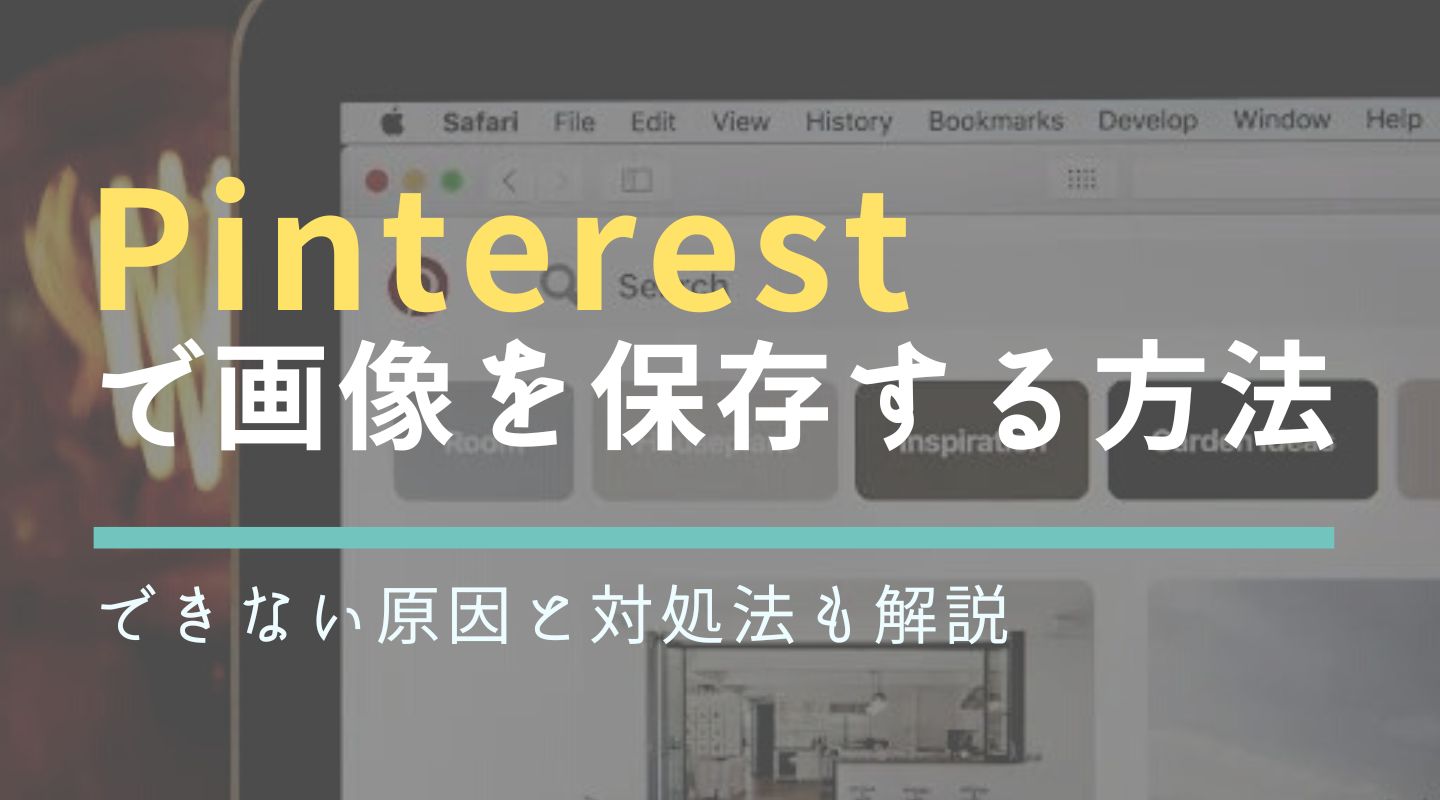
InstagramやXに負けずと大変注目を集めているのが、Pinterestです。Pinterestは、インターネット上にある画像を検索するサービスで、ファッションコーデや旅行の計画、インテリアデザイン、ネイルやヘアスタイルなど、ビジュアルとしての情報を集めてアイデアの参考にしている人が増えています。
また、Pinterestではお気に入りの画像をスマホやパソコンなどの端末に保存したり、Pinterest上でボードにごとに分けてコレクションしたりすることも可能です。
そこで今回は、Pinterestの画像を保存する方法について、一括保存の方法や注意点などを踏まえてご紹介します。
まずは、Pinterestの画像をスマートフォンやパソコンなどの端末に保存する方法を、写真付きで解説します。ワンクリックで保存可能なので、ぜひやり方を覚えておきましょう。

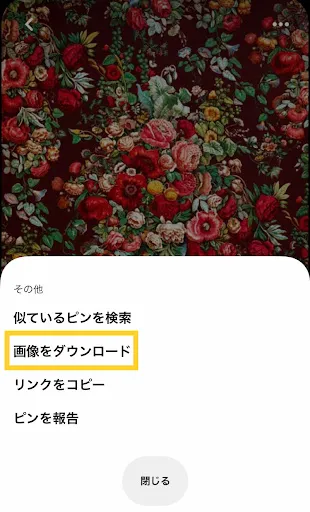
ダウンロードした画像はカメラロールやギャラリーなどに保存されます。さらに、ダウンロード後には保存またはシェアという画面が表示され、LINE・X・Instagram・Facebookなどを使って他の人にシェアすることも可能です。

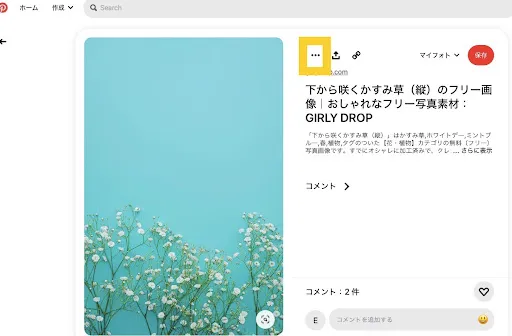
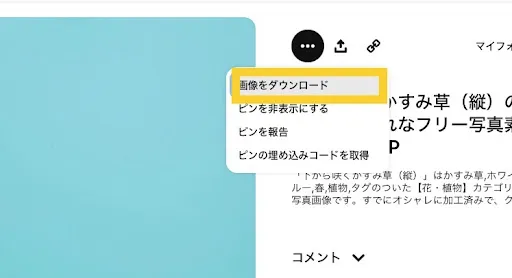
以上の手順を行えば、指定のフォルダに自動的にダウンロードが完了します。スマホ版では、ダウンロード直後にシェア画面が表示されますが、ブラウザ上ではその表示がありません。その他のSNSやメールで画像をシェアしたい場合には、「・・・」の横にあるシェアボタンをクリックしてください。
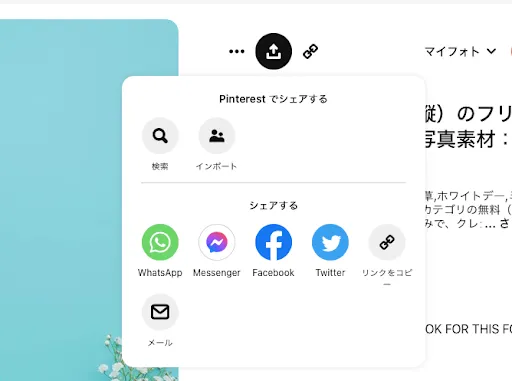
デザインの参考にしたい、後からゆっくりと見直したいという方の中には、Pinterestの画像を一括保存したいと考えている人も多いのではないでしょうか。しかし、公式アプリやブラウザ上には一括保存機能が用意されていません。ここでは、一括保存を行うための2つの方法をご紹介します。
これらの方法は、スマートフォンからではなく、パソコンを使ったブラウザ版Pinterestのみ有効です。
Google Chromeの拡張機能を使えば、簡単に画像の一括保存が可能です。たとえば、「Image Downloader」という拡張機能を使えば、以下の手順で一括保存ができます。
今回ご紹介したImage Downloaderでは、画像のサイズを指定して保存することも可能です。基本的には英語での利用ですが、手順が簡単なので高度な英語力は必要ありません。
「eagle」などのファイル管理アプリケーションをダウンロードすることで、ボードごとに画像の一括保存が可能です。さらに、画像の保存だけでなく、整理して検索という便利な機能も付属しているため、素材を細かく管理したいという方におすすめです。まずは、以下の手順で準備を行ってください。
準備が整ったら、以下の方法でPinterestから一括ダウンロードを行います。
「eagle」は買い切り型の有料アプリケーションですが、30日間無料でお試しできるので、まずは使い心地を試してみるのもおすすめです。
Pinterestは、ボードにピン(画像)を保存してお気に入りのコレクションを増やして楽しむサービスです。端末に保存してメモリを圧迫したくない、種類ごとのボードに分けて保存したいという方は、Pinterestアカウントを作成し、Pinterest上にお気に入りの画像を保存しましょう。
ここでは、基本的なピンの保存方法と、バレずにピンを保存する方法について解説します。
Pinterestでピンを保存するのはワンクリックで簡単に完了します。旅行・ウェディング・手芸・インテリアなど種類ごとにボードを作成して、お気に入りの画像をそれぞれのボードに保存しましょう。ピンの保存は、以下の手順で行ってください。
上記の方法でピンを保存した場合、ピンの投稿者に「誰がどのピンを保存したのか」「どんなボードに保存されたのか」という情報が公開され、保存したことがバレてしまいます。基本的には、ピンを保存してもらって嬉しいと感じる人が多いため特に気にする必要はありませんが、どうしてもバレたくない場合には「シークレットボード」を活用して以下の手順で保存を行ってください。
シークレットボードにピンを保存した場合、ピンを投稿したユーザーが通知を受け取ることも、ピン数が増えることもありません。
作成済みのボードも、編集画面で「このボードを非公開のままにする」にチェックを入れれば、シークレットモードへの設定が可能です。
Pinterestで画像が保存できないという場合には、以下の原因が考えられます。それぞれの対処法と共に解説するので、該当するものがないかどうかを一度確認してみましょう。
Pinterestのサービスや保存方法の問題ではなく、インターネットの不調が原因で保存ができない可能性があります。インターネットが正常に作動していなかったり、極端に弱かったりという状態では、画像のダウンロードができません。エリア障害や通信制限がないかどうかを確認した上で、wi-fiルーターを家電から離したり、窓の近くに移動させたりという工夫を行ってみてください。
Pinterestからスパム認定をされると、アカウントがブロックされ、画像が保存できなくなります。アカウントのロックは以下の条件で行われることが分かっています。
アカウントがブロックされると、「不審なアクティビティが原因でログインがブロックされました」という表示が行われます。その場合には、24時間程度経ってからもう一度アカウントにログインすることで、ブロックが解除される可能性があります。
また、「ピンを保存できませんでした」と表示が行われた場合には、数十分程度でブロックが解除される可能性もあるので少し時間をおいて再度試してみてください。
スパム認定は、ピンの保存操作が早すぎるのが原因です。ゆっくりと操作を行ったり、ログインとログアウトを不要に繰り返さないように注意してください。
スマートフォンやパソコンのメモリ不足が原因で画像がダウンロードできない可能性もあります。まずはメモリの容量をチェックした上で、不必要なデータやアプリを削除したり、別の場所に移したりして対処しましょう。
Pinterestのアプリのバージョンが古いために不具合が発生して、画像が保存できなくなっている可能性もあります。また、画像の保存ができない以外にも細々とした不具合が発生しやすくなるため、アプリのアップデートが行われたら速やかに更新しましょう。
CPUに負担がかかっていて、スマートフォンやパソコンの動作が遅くなったり、保存に不具合が出たりしている可能性もあります。スマートフォンであれば、利用していないアプリやタブを閉じたり、さらにアプリのデータとキャッシュを削除したりすのが効果的です。
パソコンでCPUへの負担がかかりすぎている場合には、不要なアプリのアンインストールや無効化・システムの復元・リセットなどを行ってみてください。
Pinterestには、画像だけでなく動画も多く投稿されていますが、デバイスにそのままダウンロードすることはできません。一方で、Pinterest上に保存する場合には、画像のケースと同じようにワンクリックで保存可能です。ここではそれぞれのやり方をご紹介します。
Pinterestに投稿されている動画をスマートフォンやパソコンなどのデバイスにダウンロードしたいという場合には、専用のダウンローダーが必要になります。利用方法は以下の通りで、アカウント登録の必要なく誰でも簡単に保存できます。
上記のやり方で簡単にダウンロード可能ですが、Pinterestダウンロードは、Pinterestの公式サービスではありません。あくまでも自己責任で利用してください。
Pinterest内でボードに動画を保存する場合には、画像と同じように下部にある赤い保存マークを押すだけで完了です。
Pinterestで画像を保存する際には、著作権についてしっかりと理解しておくことが大切です。ここではルールを守って利用するための、2つのポイントをご紹介します。
Pinterestでは、ユーザーの投稿したピンの著作権について、Pinterestではなく、投稿者が所有しているという旨を明記しています。そのため、不明な点がある場合には、権利者へ直接確認を行ったり、保存や利用を控えておくことも大切です。
Pinterestにおいて、保存ボタンを押してボードにピンとして情報を留めておく行為は、外部にシェアすることを前提としたものではありません。自分で情報を管理するものであるとされるため、権利侵害ではありません。しかし、公開したボードに保存されたピンが著作権違反のものであった場合、問題が生じる可能性もあります。
公開ボードにピンを保存する場合には、制作者のアカウントをチェックして、違法アップローダされたものでないかどうかを確認するのがおすすめです。
Pinterestから端末に保存した画像や動画を、商用利用したりSNSに投稿したりする場合には、さらに注意が必要です。必ず、著作権を所有している人から、許可を得た上で利用してください。
著作権者には、メッセージ機能やコメント欄から連絡をとることが可能です。商用利用を前提としている場合には、「商用利用」というタグの表示されたものを選んだ上で、きちんとルールを確認して利用しましょう。
この記事では、Pinterestの画像を端末に保存する方法と、アプリ上で保存する方法を画像付きで詳しくご紹介しました。Pinterestは、あらゆる画像を検索し、整理できる便利なサービスです。著作権の取り扱いには細心の注意を払った上で、クリエイティブなアイデア集めに活かしましょう。